チェックボックスはPyQtでサポートされています。 ウィジェット名は QCheckBox。 チェックボックスを作成すると、.toggle()メソッドを使用してデフォルトでチェックされるように設定できます。
QCheckBox呼び出し後の最初のパラメーターは、チェックボックスのすぐ隣にあるラベルテキストです。 この記事では、単一のチェックボックスを配置する方法を学習しますが、forループでそれらを簡単に作成することもできます。
関連コース: PythonPyQt5でGUIアプリを作成する
チェックボックス
QCheckBox
PyQt5.QtWidgetsからQCheckBoxをインポートします。 次に、新しいチェックボックスを作成するには、次のように呼び出します。
1 |
cb = QCheckBox('Movie', self) |
ここで、最初のパラメーターはチェックボックスの横のラベルです。 次に、位置を設定し、必要に応じてチェックします
1 |
cb.move(20, 40) |
チェックボックスが呼び出されたときにメソッドを呼び出したい場合は、次のように行うことができます。
1 |
cb.stateChanged.connect(self.someMethod) |
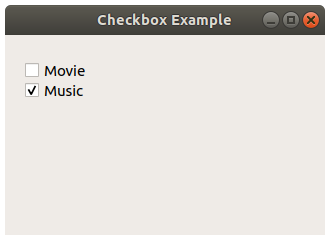
例
以下のプログラムは、ウィンドウに2つのチェックボックスを作成します。 メソッド.toggle()が呼び出されるため、チェックボックスの1つが切り替えられます。
完全なコード:
1 |
import sys |
Python PyQtを初めて使用する場合は、 それなら私はこの本を強くお勧めします。
Hope this helps!
Source link